Excel两个表格关联数据怎么合并
嘉铭分享
在excel表格中,有两个不同的表格,想要将表格中关联的数据进行合并,应该怎么做呢?下面随学习啦小编一起来看看吧。
Excel两个表格关联数据合并的步骤
首先用excel表格将两个数据表格都打开,这里为了方便演示将两个表格的内容放到了一个表格。
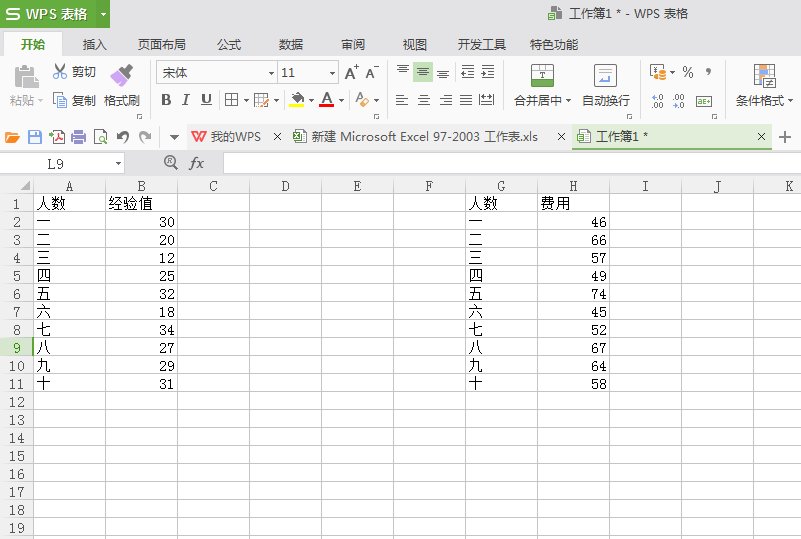
先将表格上文字的部分粘贴过来。
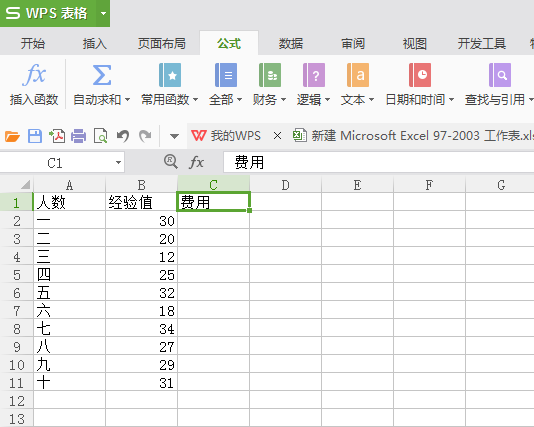
然后在excel的插入栏中找到“插入函数”选项,点击打开。
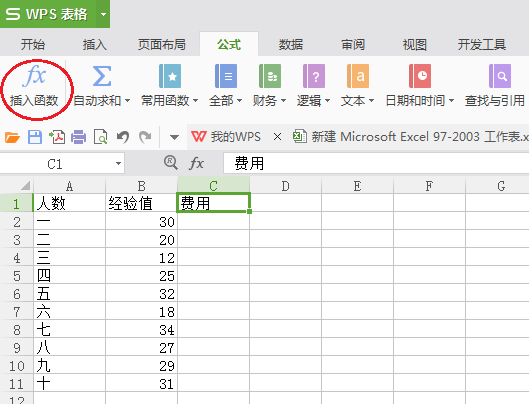
接着在弹出的对话框中输入要使用的函数”vlookup",点击确定。
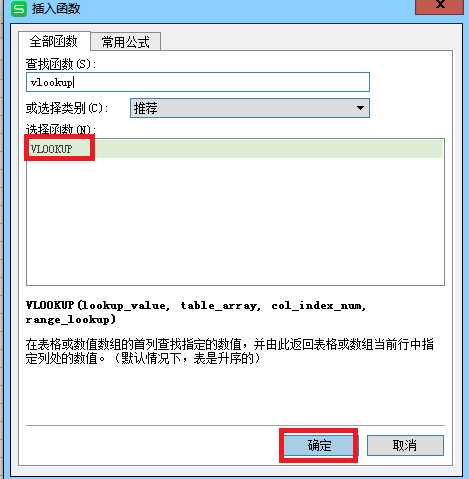
接着就会弹出函数的参数对话框,首先在第一行查找值需要选中A2。
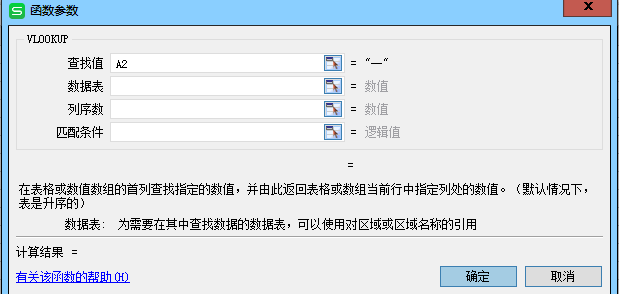
在第二行选中第二个表格中的所有值。
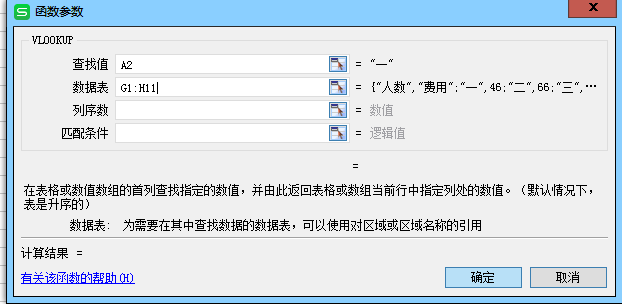
列序数和匹配条件分别填上“2”和“0”,点击确定。
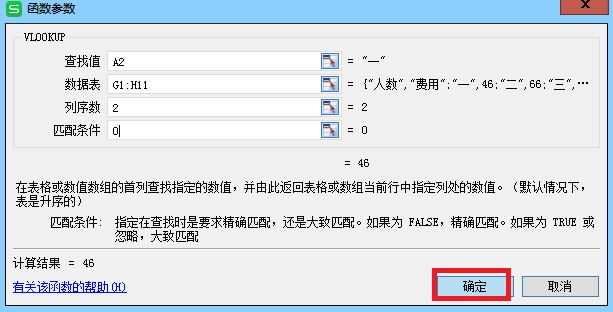
在表格中就会出现第一个的数据。
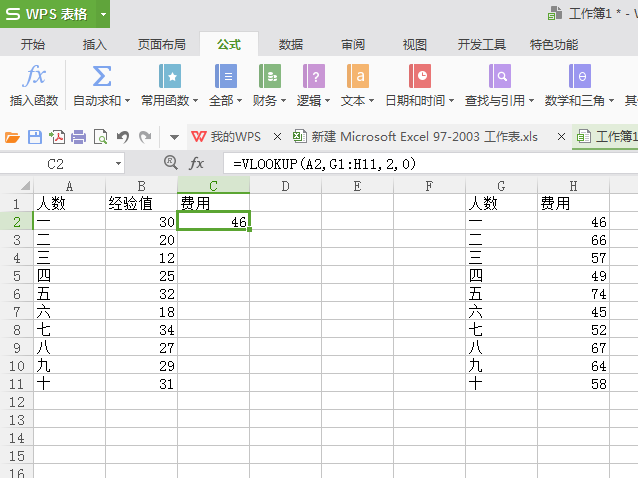
然后将鼠标移至数值框的最边上,双击鼠标左键就会出现所有的值,这样两个关联表格的数据就合并起来了。
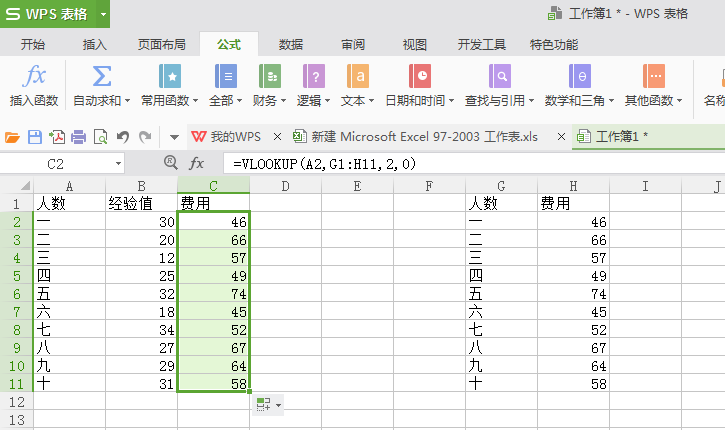
Excel两个表格关联数据合并相关文章:




